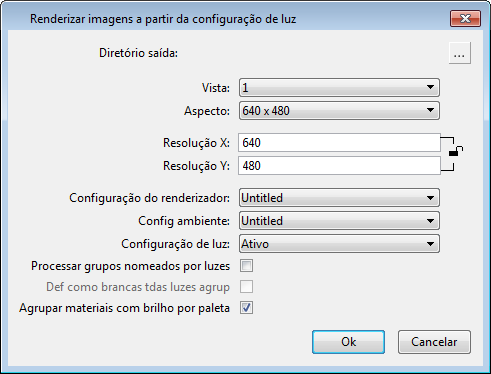Caixa de diálogo Renderizar imagens a partir da configuração de luz
Utilizada para renderizar múltiplas imagens do ponto flutuante para cada luz ou grupo de luzes.
| Setting | Description |
|---|---|
| Diretório de saída | Abre a caixa de diálogo Procurar pasta, onde você define o diretório de saída para seu conjunto de imagens. Recomenda-se que você faça uma pasta nova para cada conjunto de imagens para facilitar o carregamento e a edição. |
| Aspecto | Selecione a proporção desejada da imagem renderizada na lista suspensa. |
| Tamanho da imagem | Permite que você defina manualmente os valores para a resolução X e Y, para controlar o tamanho da renderização. Se o ícone de bloqueio está ativado então a proporção da imagem está travada para a proporção da visualização que está sendo renderizada. |
| Vista | Permite que você selecione a visualização que você quer renderizar no menu suspenso por seu número (de 1 a 8). |
| Configuração de renderização | Permite que você escolha uma configuração de renderização para utilizar, igual você faria em uma Renderização Luxology. Se quer ter bordas para sobreposição, então você deve ativar esta opção na configuração da renderização que você está utilizando. |
| Configuração do ambiente | Permite que você escolha uma configuração do ambiente. Quando você escolhe um céu físico, gradientes, ou uma imagem, o Gerenciador de efeitos criará automaticamente duas imagens - Ambiente visível e Ambiente indireto. A imagem do Ambiente visível será visível com as configurações de visibilidade de Câmera, Reflexão, e Refração. A imagem do Ambiente indireto será visível somente com configuração de visibilidade Indireta. |
| Processar grupos nomeados por luzes | Se ativado, permite que você controle várias luzes com uma imagem parecido com um interruptor de luz. Se você seleciona esta opção, todas as luzes nos grupos nomeados são processadas como se estivessem ligadas, estando ligadas ou desligadas. |
| Def como brancas tdas luzes agrup | Se ativado, faz as luzes agrupadas serem brancas no processo de renderização. Se desativado, as luzes agrupadas que tem uma cor no arquivo do desenho serão matizadas quando você recuar as configurações no arquivo de desenho. Cada vez que você recuar suas configurações ao arquivo do desenho, as luzes agrupadas seriam alteradas mais e mais matizadas. Se as luzes estiverem brancas para iniciar, então os valores de RGB são enviados e não matizados, em outras palavras, uma temperatura de cor de 3000K será recuada para o desenho com os mesmos valores de RGB que no Gerenciador de efeitos. |
| Configuração de luz | Selecione uma configuração de iluminação salva no menu suspenso. Uma imagem para cada luz é criada, que é encontrada para ser ativada ou ligada nessa configuração. Se ativado, a luz solar também é processada. Dica: Você pode mudar a cor de luzes no Gerenciador de efeitos; Se você pretende aproveitar esse recurso, é recomendável que você defina todas as suas luzes na configuração de luz de usar a luz branca. Se você define uma luz para ser azul na configuração e depois tenta mudar para vermelho no Gerenciador de efeitos, você poderá somente matizar a luz azul com vermelho, resultado em uma luz de cor roxa.
|
| Agrupar materiais com brilho por paleta | Permite que você agrupar muitos materiais de brilho pela paleta de forma que o comportamento seria como um interruptor da luz, sendo a paleta o interruptor. Imagine uma renderização civil onde você possa ter centenas de veículos e você está utilizando o brilho para fazer os faróis e as lanternas traseiras produzirem luz. Você gostaria definidamente de controlar o estado ativado/desativado desta camada da imagem com uma única imagem. Se desativado, uma imagem separada para cada material de brilho que está sendo utilizado em cada paleta na cena é processada. |